Введение
В сегодняшнем цифровом мире наши смартфоны являются важными инструментами, управляющими практически всеми аспектами нашей жизни. Однако, когда приложения вылетают, производительность замедляется или настройки нарушаются без предупреждения, это нарушает наш распорядок и вызывает разочарование. Безопасный режим — это полезная функция, предназначенная для изоляции проблем путем временного отключения сторонних приложений. Освоив использование безопасного режима, вы сможете эффективно решать различные технические проблемы. Давайте изучим, как перезагрузить телефон в безопасном режиме, чтобы поддерживать оптимальную производительность устройства.

Понимание безопасного режима
Безопасный режим подобен запуску операционной системы вашего устройства в минималистичном состоянии. В этой среде работают только системные приложения и службы, отключив сторонние приложения. Такая настройка минимизирует потенциальные помехи со стороны установленных приложений, помогая выявить и устранить проблемы, вызванные проблемным программным обеспечением. Понимание его назначения важно для эффективного устранения неполадок. Понимая эту концепцию, мы сможем точно определить, когда лучше всего использовать безопасный режим.
Причины использования безопасного режима на вашем телефоне
Есть несколько веских причин для использования безопасного режима для устранения неполадок. В первую очередь, он выявляет проблемные приложения. Если ваше устройство ведет себя неадекватно с определенным приложением, безопасный режим может подтвердить его виновность. Кроме того, безопасный режим удобен для удаления постоянных приложений, которые не удается деинсталлировать обычными средствами или которые дестабилизируют ваше устройство. Остановив фоновые процессы, вы можете удалить такие приложения без проблем.
Кроме того, безопасный режим помогает решить проблемы системы, вызванные сбойными обновлениями. После обновления программного обеспечения могут возникнуть незначительные глюки. Запускаясь в безопасном режиме, вы сосредотачиваетесь на тестировании и исправлении основных функций. Более того, безопасный режим может также улучшить время работы от батареи и решить проблему перегрева, уменьшая ресурсоемкие приложения и снижая быстрое потребление энергии или перегрев. Поняв все его преимущества, мы теперь рассмотрим, как пользователи Android могут активировать безопасный режим.
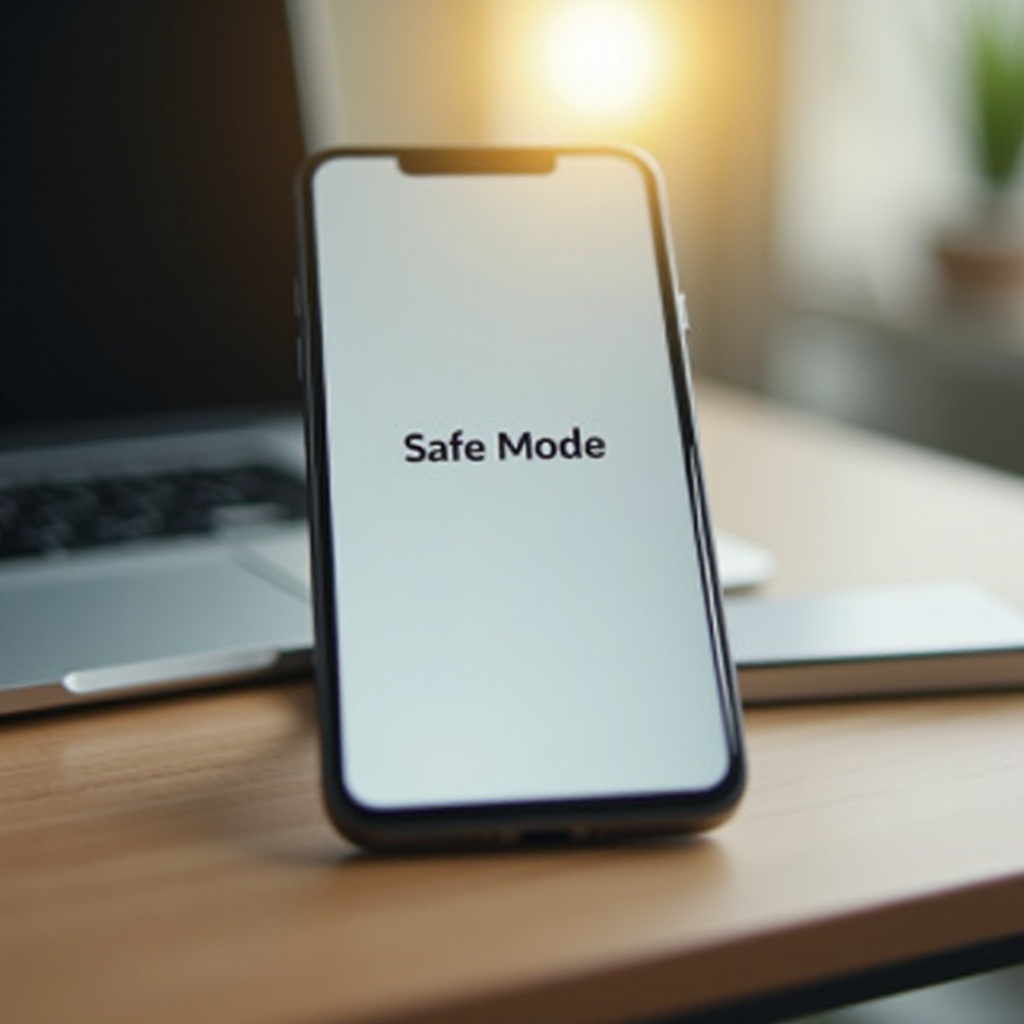
Как перезагрузить телефон на Android в безопасном режиме
Общие шаги для устройств Android
- Нажмите и удерживайте кнопку питания: Инициируйте параметры питания, нажав и удерживая кнопку питания вашего телефона.
- Нажмите и удерживайте ‘Выключение’: Удерживайте опцию ‘Выключение’ или ‘Перезапуск’ до появления запроса о перезагрузке в безопасном режиме.
- Подтвердите и перезагрузите: Выберите ‘OK’ или соответствующее подтверждение для перезапуска в безопасном режиме.
- Индикатор безопасного режима: Ищите метку ‘Безопасный режим’ внизу экрана после перезагрузки — это подтверждение, что вы в нем.
Специальные инструкции для Samsung
Устройства Samsung могут требовать немного другие шаги. Когда устройство включено, удерживайте кнопку питания. Отпустите ее, как только появится логотип Samsung, затем сразу нажмите кнопку уменьшения громкости, пока ‘Безопасный режим’ не отобразится внизу экрана.
Специальные инструкции для Google Pixel
Для Google Pixel удерживайте кнопку питания. Увидев логотип Google, отпустите ее, но продолжайте удерживать кнопку уменьшения громкости, пока не подтвердится безопасный режим.
Теперь, когда ваше устройство Android находится в безопасном режиме, устранение неполадок становится более плавным. Однако пользователям iPhone требуется другой процесс, который будет подробно рассмотрен дальше.
Как перезагрузить iPhone в безопасном режиме
Вход в режим DFU на устройствах iOS
Для iPhone аналогичная изолирующая среда может быть доступна через режим DFU. Подключите ваш iPhone к компьютеру, откройте iTunes или Finder и отключите устройство. Удерживайте кнопки питания и уменьшения громкости одновременно в течение 10 секунд. Отпустите кнопку питания, но продолжайте удерживать кнопку громкости, пока iTunes или Finder не обнаружат ваш iPhone в режиме восстановления.
Использование iTunes или Finder для устранения неполадок
В режиме DFU вы можете начать устранение неполадок. Используйте iTunes или Finder для восстановления или применения исправлений. Этот метод эффективно решает проблемы с программным обеспечением, особенно после обновлений или при установке нарушающих работу приложений. Рассмотрев шаги для обеих платформ, перейдем к возвращению устройства в нормальный режим работы.
Выход из безопасного режима: возвращение к нормальной работе
Выход из безопасного режима прост. Для большинства устройств перезапустите телефон, удерживая кнопку питания, пока не появится опция перезагрузки, затем выберите ее. Обычно ваше устройство выходит из безопасного режима и запускается в обычном режиме. Если устройство Android не выходит, проверьте, нет ли ожидающих системных обновлений или удаления приложений.
Для iPhone в режиме DFU отключите его от компьютера и перезагрузите устройство для возвращения в нормальный режим. С выходом из безопасного режима все приложения, включая сторонние, возобновляют работу. Обеспечение плавного перехода обратно к нормальным операциям важно для устойчивой производительности. Давайте рассмотрим дополнительные способы поддержания вашего устройства в отличном состоянии.

Дополнительные советы по устранению неполадок и обслуживанию
Поддерживайте свое устройство с помощью этих советов:
- Регулярно обновляйте ОС и приложения вашего телефона для получения исправлений и обеспечения безопасности.
- Регулярно проверяйте разрешения для приложений, чтобы использовать ресурсы эффективно.
- Освобождайте место, очищая кэш и удаляя ненужные файлы, чтобы уменьшить задержки.
- Защитите устройство с помощью надежного антивирусного программного обеспечения от вредоносных угроз.
- Регулярно выполняйте резервное копирование важных данных, чтобы защититься от их потери во время крупных процедур устранения неполадок.
Следуя этим рекомендациям, вы минимизируете проблемные области и продлеваете срок службы вашего устройства. Подведем итоги нашего обсуждения.
Заключение
Перезагрузка вашего телефона в безопасном режиме — это мощный диагностический инструмент, необходимый и для устройств Android, и для iOS. Этот навык помогает выявить проблемные приложения, которые могут влиять на производительность вашего устройства. Понимая это, вы лучше подготовлены к поддержанию безупречной и эффективной работы телефона. Вооруженные полученными знаниями, вы готовы справляться с проблемами устройства с уверенностью, используя безопасный режим как эффективное решение.
Часто задаваемые вопросы
Что делать, если мой телефон застрял в безопасном режиме?
Попробуйте стандартную перезагрузку. Убедитесь, что кнопки регулировки громкости не заедают; они могут заблокировать телефон в безопасном режиме. При необходимости сбросьте последние изменения приложений.
Может ли безопасный режим исправить все проблемы, связанные с программным обеспечением?
Безопасный режим отлично подходит для диагностики проблем, но это не универсальное решение. Хотя он изолирует неисправные приложения и настройки, некоторые проблемы могут потребовать дальнейшей технической поддержки.
Отличается ли вход в безопасный режим для планшетов?
В общем, процесс тот же. Большинство Android-планшетов следуют тем же шагам, что и Android-телефоны, с некоторыми вариациями в зависимости от производителя.
